今回ご紹介する技は、Word文書中で使われている複数の蛍光ペンの色を、1つの色に統一するための方法です。
Word 2010を用いて解説します。
▼ステップ1 検索条件に「蛍光ペン」を設定します。
まず、「検索と置換」ダイアログボックスにて、オプションボタンで設定画面を開きます。
左下に表示される書式の設定メニューから「蛍光ペン」を選択します。
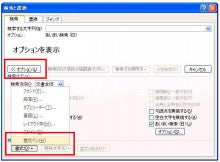
▼ステップ2 文書中の蛍光ペンを一括で選択します。
「検索する場所」から「メイン文書」を選択します。

すると、以下のように、蛍光ペンで着色された箇所が選択されます。

▼ステップ3 蛍光ペンの色を変更します。
蛍光ペンの箇所が選択された状態で、ホームタブの蛍光ペンの設定変更のプルダウンメニューから、色を選択します。

▼関連記事
Word文書中のフォント情報を調べる「ホントのフォント 」
Word 蛍光ペンの色を入れ替えるマクロ
特定の蛍光ペンを消すマクロ
蛍光ペンの色を判定する
全角英数字を半角英数字に変換する